ホームページ >コンピューターのチュートリアル >トラブルシューティング >Windows 10で二重ネットワークモードを有効にする方法
Windows 10で二重ネットワークモードを有効にする方法
- WBOY転載
- 2024-01-13 10:36:421703ブラウズ
Win10 を使用するときにネットワーク二重モードをオンにしたい友人がいますが、Win10 でネットワーク二重モードをオンにする方法がわかりません。次のエディタでは、ネットワーク二重モードをオンにする方法について詳しく説明します。 Win10 のネットワーク二重モード。必要に応じて、誰もが持っているので、見に来てください。
#1. 下のタスクバーの [スタート] を右クリックし、メニュー オプション リストで [デバイス マネージャー] を選択して開きます。
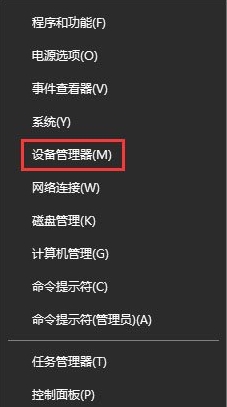
2. 新しいインターフェイスに入ったら、「ネットワーク アダプター」を展開します。
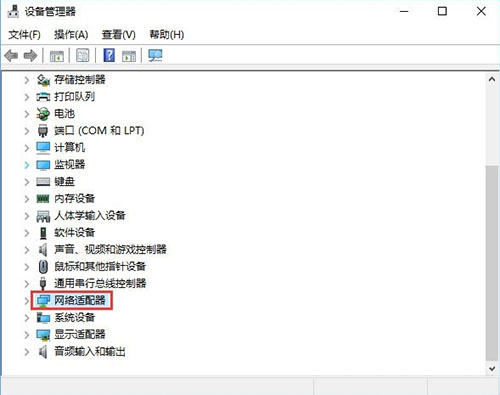
3. ネットワーク カードを選択し、右クリックしてオプション リストの [プロパティ] を選択して開きます。
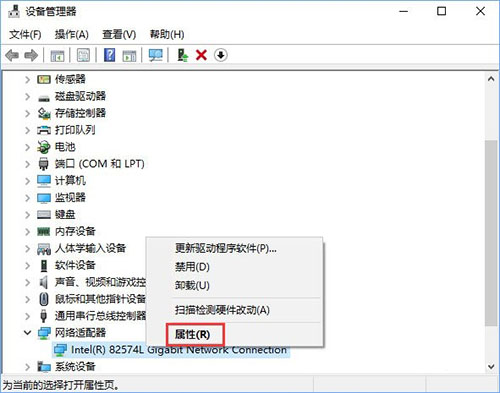
4. 開いたウィンドウで、上部の「詳細」タブに切り替え、「プロパティ」オプションを選択します。下部のボックスで「速度とデュプレックス」を選択し、「値」オプションリストで設定したいモードを選択します。
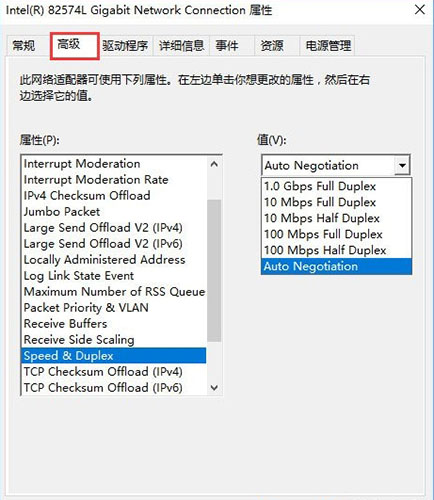
以上がWindows 10で二重ネットワークモードを有効にする方法の詳細内容です。詳細については、PHP 中国語 Web サイトの他の関連記事を参照してください。
声明:
この記事はdafanshu.comで複製されています。侵害がある場合は、admin@php.cn までご連絡ください。

